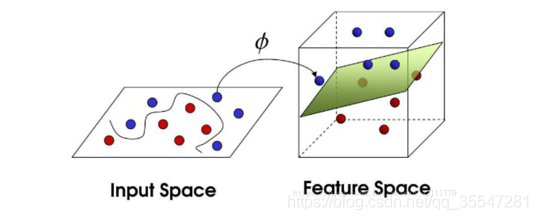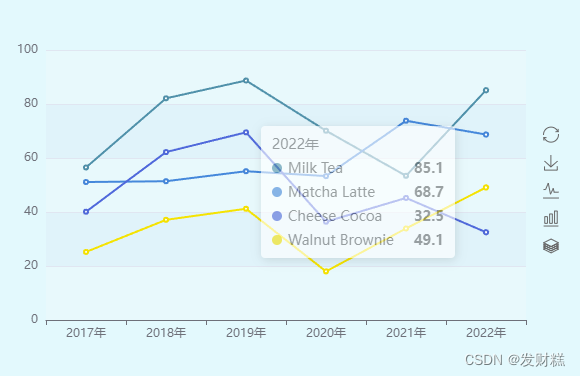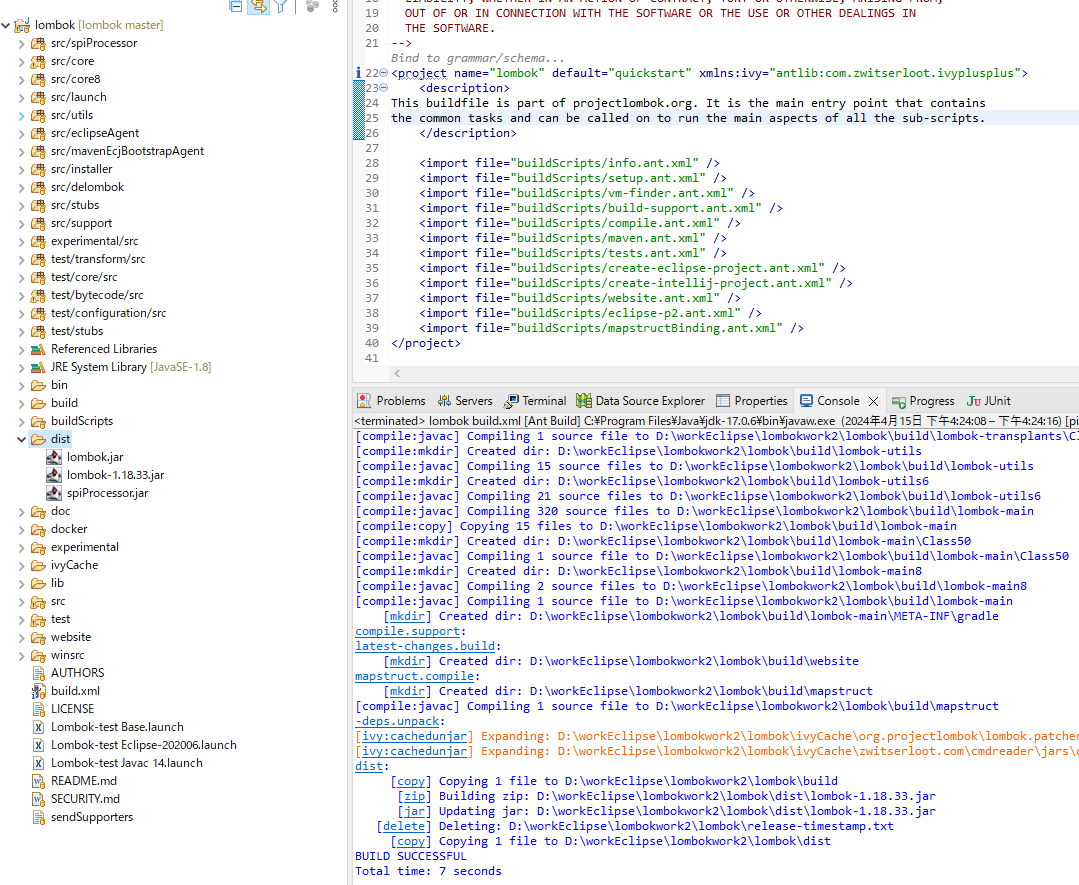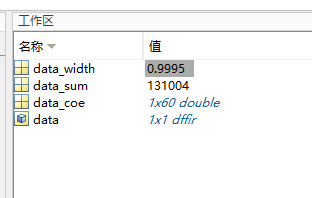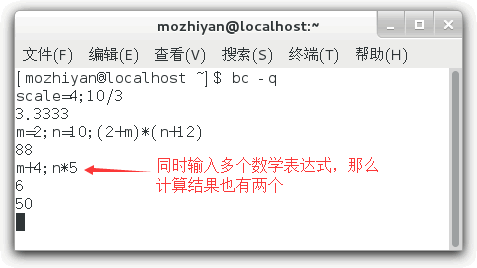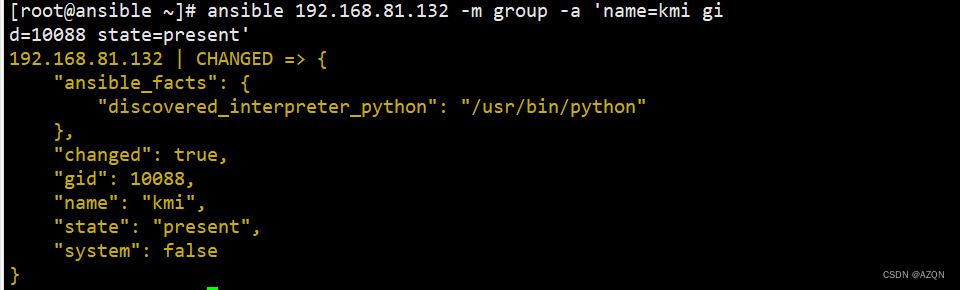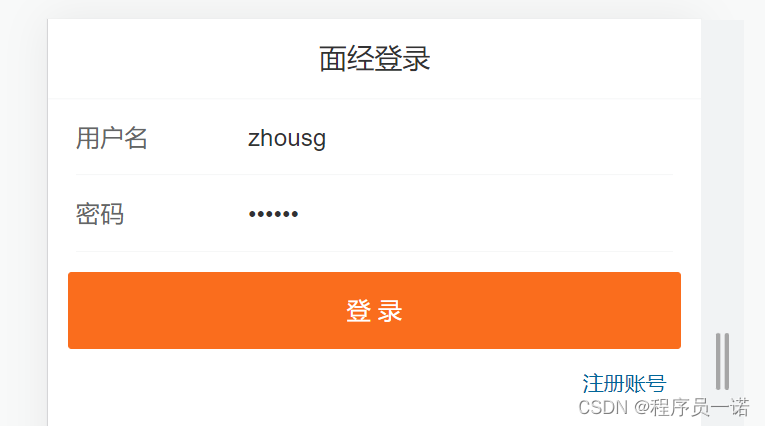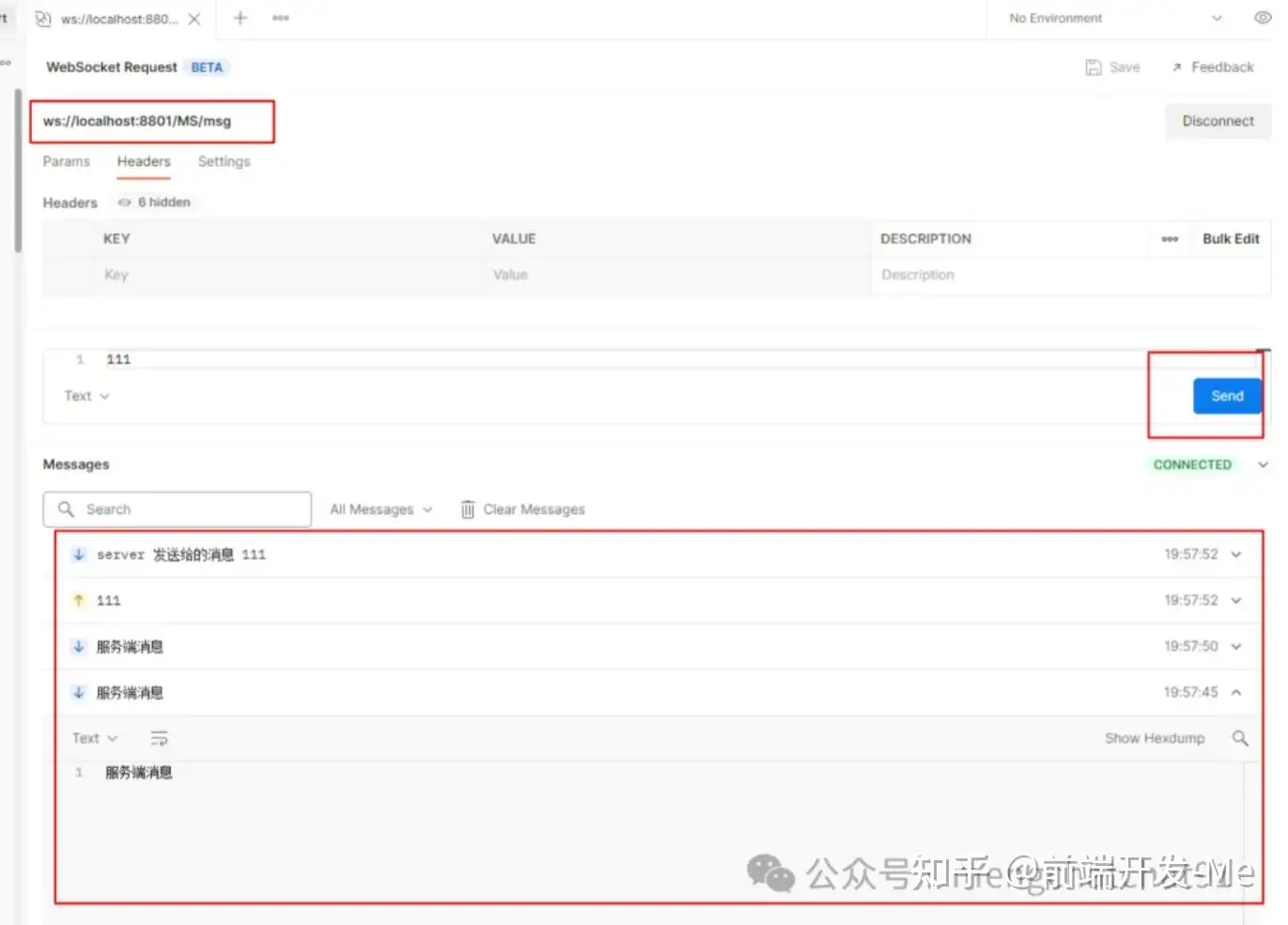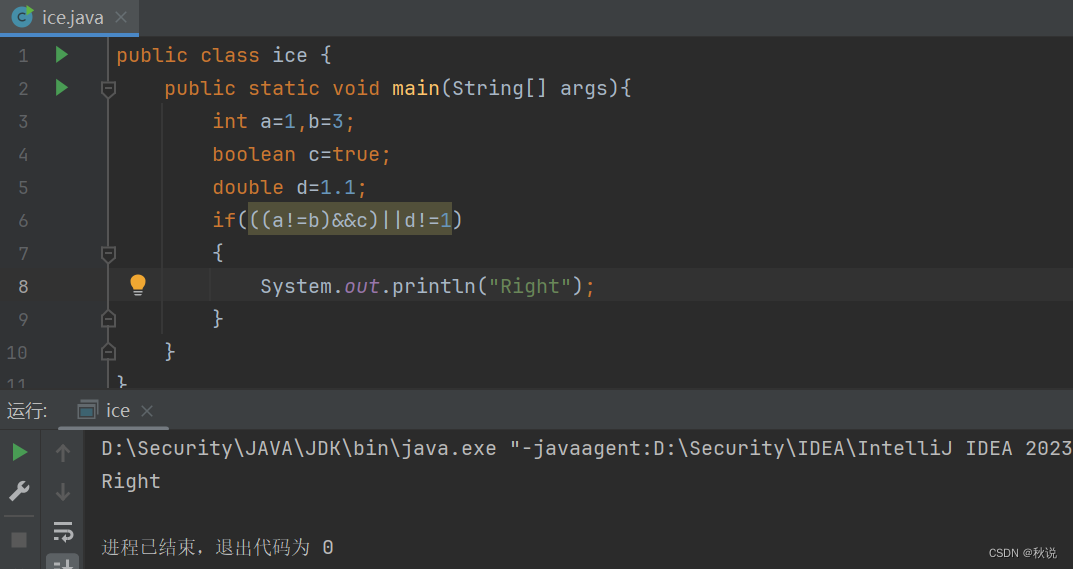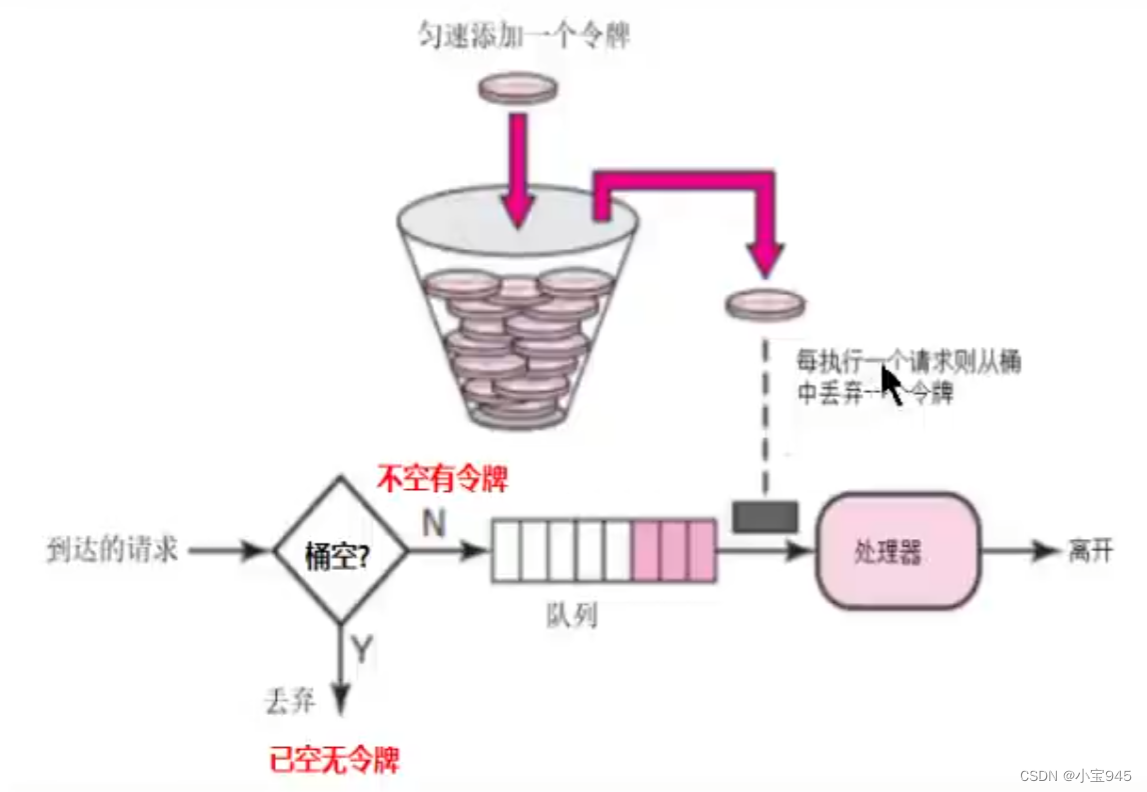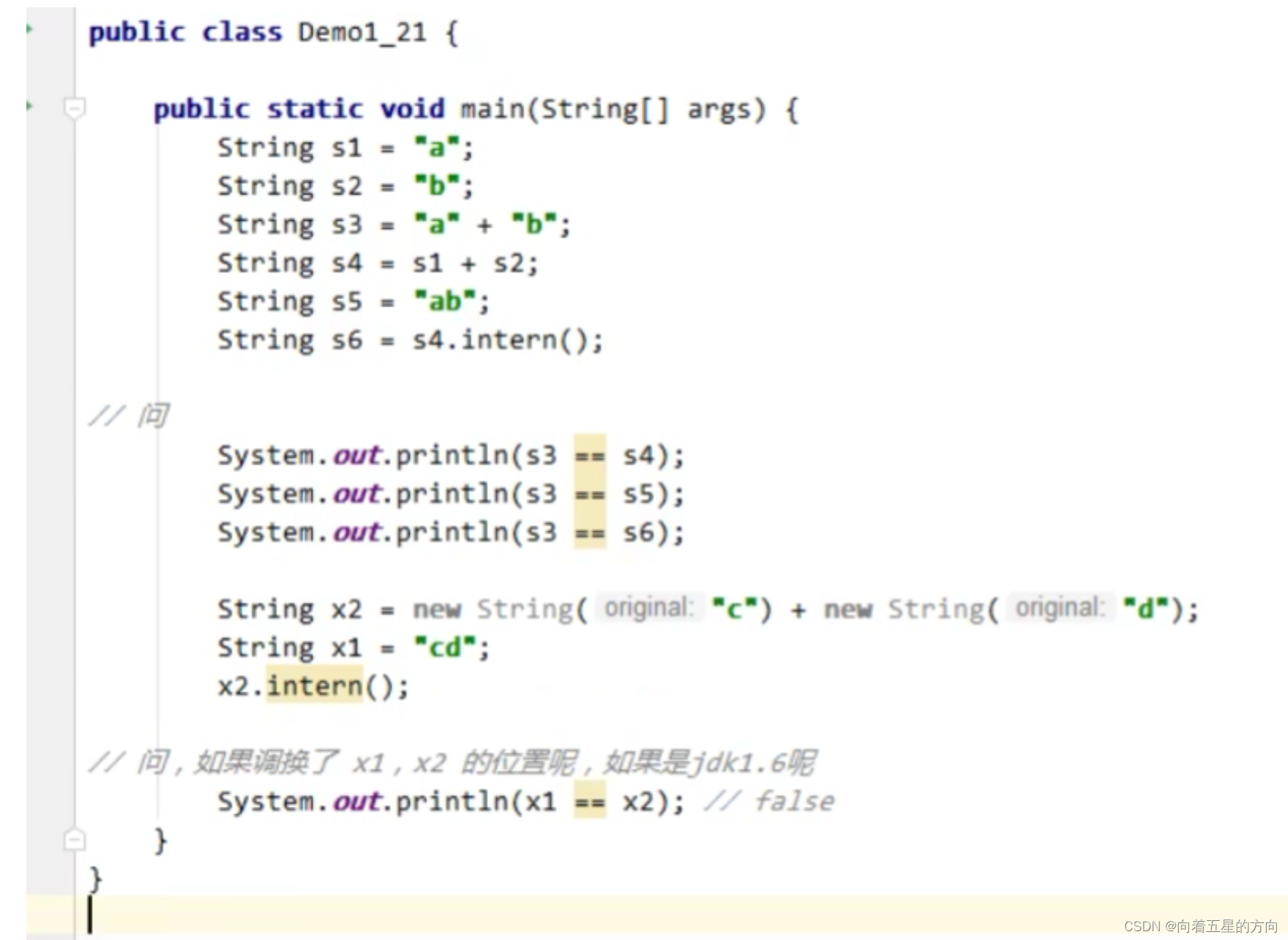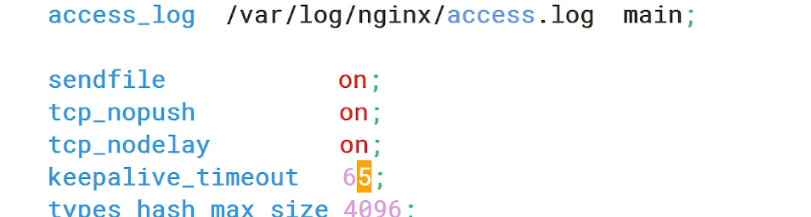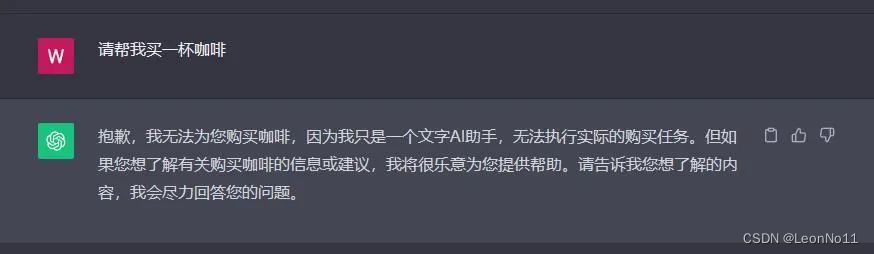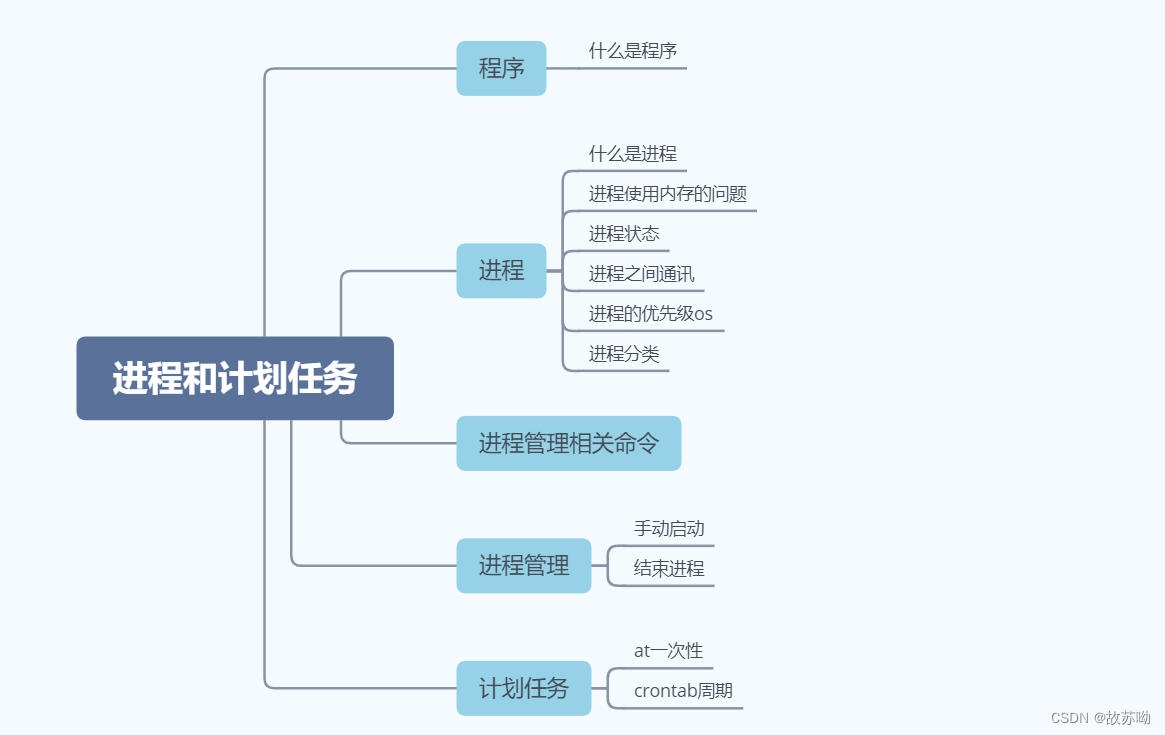
一.程序
1.什么是程序
(1)是一组计算机能识别和执行的指令,运行于电子计算机上,满足人们某种需求的信息化工具
(2)用于描述进程要完成的功能,是控制进程执行的指令集
二.进程
1.什么是进程
运行中的程序的一个副本,是被载入内存的一个指令集合,是资源分配的单位,
(1)进程ID(Process ID,PID)号码被用来标记各个进程
(2)UID、GID语境决定对文件系统的存取和访问权限
(3)通常从执行进程的用户来继承
(4)存在生命周期
(5)都由其父进程创建
进程创建:
(1)init:第一个进程,从 CentOS7 以后为systemd
(2)进程:都由其父进程创建,fork(),父子关系,CoW:Copy On Write 写实更新,有数据写入子进程需要新的内存空间
2.进程具有的特征
(1)动态性:进程是程序的一次执行过程,是临时的,有生命期的,是动态产生,动态消亡的;
(2)并发性:任何进程都可以同其他进程一起并发执行;
(3)独立性:进程是系统进行资源分配和调度的一个独立单位;
(4)结构性:进程由程序、数据和进程控制块三部分组成。
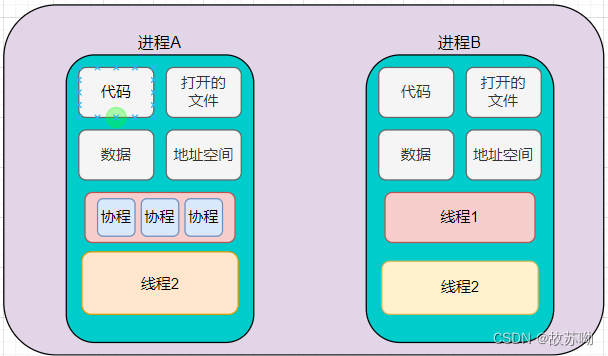
3.僵尸进程
当子进程(child process)先于父进程(parent process)退出,但是父进程没有调用wait/waitpid回收子进程的资源,则子进程变成僵尸进程。
但是如果该进程的**父进程已经结束,那该进程就不会变成僵尸进程,**因为每个进程结束的时候,系统会扫描所有运行中的进程,看看有没有哪个进程是刚结束的进程的子进程,如果有就由Init来接管他,成为他的父进程。
示例:僵尸进程
思路:
(1)将父进程使用“kill -19”命令停止,接受不到数据
(2)将子进程使用“kill -9”命令除去
父进程接收不到数据以为子进程仍然存在,形成僵尸进程
“ps aux |grep -v grep |grep Z” #过滤僵尸进程


如何解决僵尸进程?
(1)将父进程重新激活

(2)将父进程使用“kill -9”命令除去
(3)重启系统
4.查看进程中的线程
如何确定一个程序 是多线程 还是 单线程?
pstree
cat /proc/进程的PID/status
prtstat 进程pid号示例:使用pstree -p 查看进程(显示pid号)

使用cat /proc/进程pid号/status查看线程
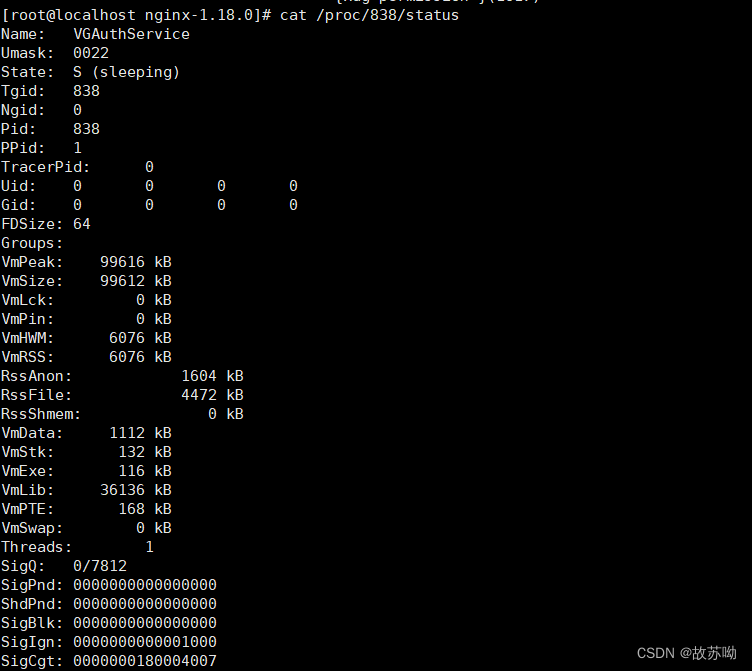
或者使用 prtstat 进程pid号 查询
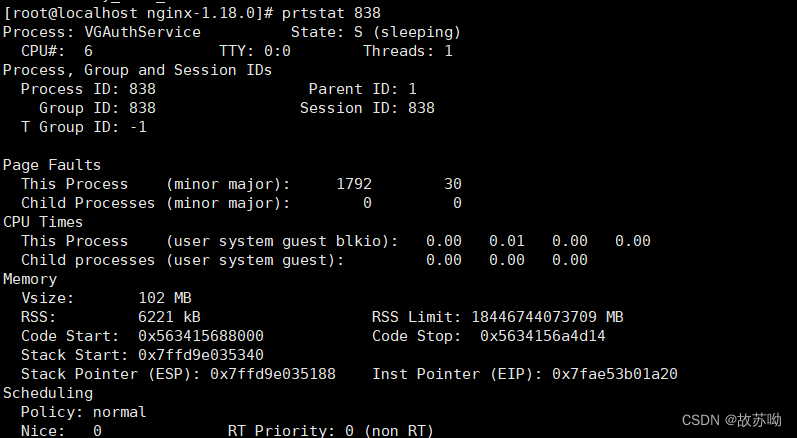
5.进程的状态

进程的基本状态:
(1)创建状态:进程在创建时需要申请一个空白PCB(process control block进程控制块),向其中填写控制和管理进程的信息,完成资源分配。如果创建工作无法完成,比如资源无法满足,就无法被调度运行,把此时进程所处状态称为创建状态
(2)就绪状态:进程已准备好,已分配到所需资源,只要分配到CPU就能够立即运行
(3)执行状态:进程处于就绪状态被调度后,进程进入执行状态
(4)阻塞状态:正在执行的进程由于某些事件(I/O请求,申请缓存区失败)而暂时无法运行,进程受到阻塞。在满足请求时进入就绪状态等待系统调用
(5)终止状态:进程结束,或出现错误,或被系统终止,进入终止状态。无法再执行
进程的更多状态:
(1)运行态:running
(2)就绪态:ready
(3)睡眠态:分为两种,可中断:interruptable,不可中断:uninterruptable
(4)停止态:stopped,暂停于内存,但不会被调度,除非手动启动
(5)僵死态:zombie,僵尸态,结束进程,父进程结束前,子进程不关闭,杀死父进程可以关闭僵死态 的子进程
6.进程分类
操作系统分类:
(1)协作式多任务:早期 windows 系统使用,即一个任务得到了 CPU 时间,除非它自己放弃使用CPU ,否则将完全霸占 CPU ,所以任务之间需要协作——使用一段时间的 CPU ,主动放弃使用
(2)抢占式多任务:Linux内核,CPU的总控制权在操作系统手中,操作系统会轮流询问每一个任务是否需要使用 CPU ,需要使用的话就让它用,不过在一定时间后,操作系统会剥夺当前任务的 CPU 使用权,把它排在询问队列的最后,再去询问下一个任务
进程类型:
(1)守护进程: daemon,在系统引导过程中启动的进程,和终端无关进程
(2)前台进程:跟终端相关,通过终端启动的进程
注意:两者可相互转化
三.进程管理相关命令
1.ps命令 静态查看进程
ps 即 process state,可以查看进程当前状态的快照,默认显示当前终端中的进程,Linux系统各进程的相关信息均保存在/proc/数字 目录/status 下的文件中
常用选项及说明
| 选项 | 说明 |
| a | 显示当前终端下的所有进程信息,包括其他用户的进程。与“x”选项结合时将示系统中所有的进程信息 |
| u | 使用以用户为主的格式输出进程信息。 |
| x | 显示当前用户在所有终端下的进程信息 |
| -e | 显示系统内的所有进程信息。 |
| -l | 使用长(Long)格式显示进程信息。 |
| -f | 使用完整的(Full)格式显示进程信 |
| k 或 --sort | 对属性排序,属性前加 - 表示倒序 ps aux k -%cpu |
| o | 选项显示定制的信息 pid、cmd、%cpu、%mem |
查看静态的进程统计信息
(1)"ps aux" 可以查看系统中所有的进程;
(2)"ps -le" 可以查看系统中所有的进程,而且还能看到进程的父进程的 PID 和进程优先级;
(3)"ps -l" 只能看到当前 Shell 产生的进程;
示例:
(1)ps aux 查看系统中所有的进程
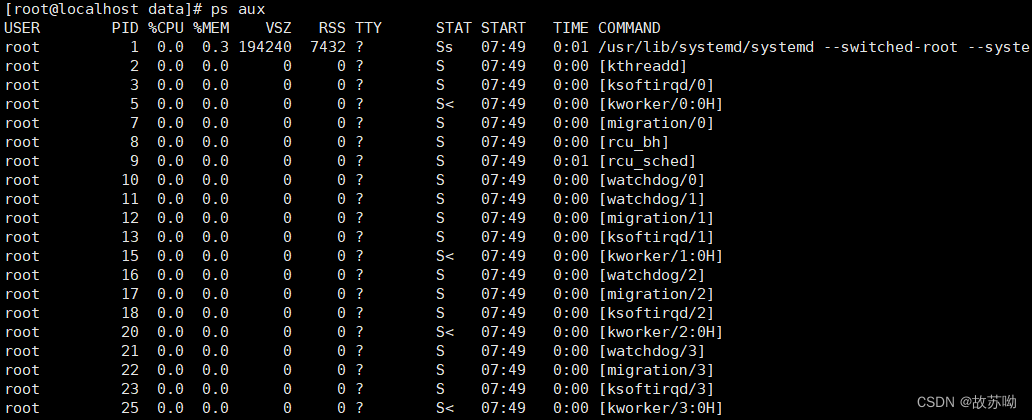
“ps aux ” 输出信息的表头及含义
| 表头 | 含义 |
|---|---|
| USER | 该进程是由哪个用户产生的。 |
| PID | 进程的 ID。 |
| %CPU | 该进程占用 CPU 资源的百分比,占用的百分比越高,进程越耗费资源。 |
| %MEM | 该进程占用物理内存的百分比,占用的百分比越高,进程越耗费资源。 |
| VSZ | 该进程占用虚拟内存的大小,单位为 KB。 |
| RSS | 该进程占用实际物理内存的大小,单位为 KB。 |
| TTY | 该进程是在哪个终端运行的。其中,tty1 ~ tty7 代表本地控制台终端(可以通过 Alt+F1 ~ F7 快捷键切换不同的终端),tty1~tty6 是本地的字符界面终端,tty7 是图形终端。pts/0 ~ 255 代表虚拟终端,一般是远程连接的终端,第一个远程连接占用 pts/0,第二个远程连接占用 pts/1,依次増长。?代表和终端无关,系统进程 |
| STAT | 进程状态。常见的状态有以下几种: -D:不可被唤醒的睡眠状态,通常用于 I/O 情况。 -R:该进程正在运行。 -S:该进程处于睡眠状态,可被唤醒。 -T:停止状态,可能是在后台暂停或进程处于除错状态。 -W:内存交互状态(从 2.6 内核开始无效)。 -X:死掉的进程(应该不会出现)。 -Z:僵尸进程。进程已经中止,但是还是占用硬件资源。 -<:高优先级(以下状态在 BSD 格式中出现)。 -N:低优先级。 -L:被锁入内存。 -s:包含子进程。 -l:多线程(小写 L)。 -+:位于后台。 |
| START | 该进程的启动时间。 |
| TIME | 该进程占用 CPU 的运算时间,注意不是系统时间。 |
| COMMAND | 产生此进程的命令名。 |
(2)“ps -le ” 可以查看系统中所有的进程,而且还能看到进程的父进程的 PID 和进程优先级
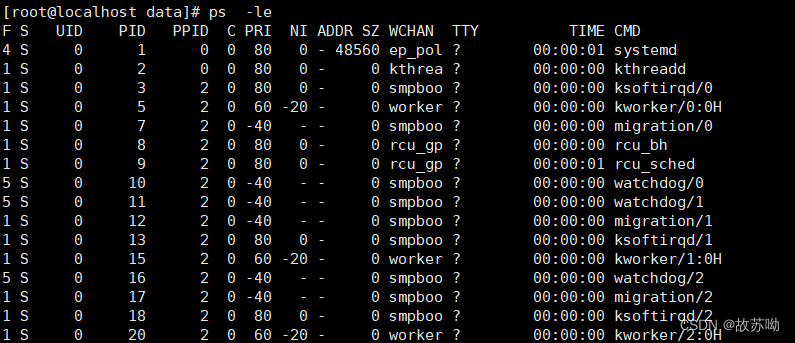
“ps -le” 输出信息的表头及含义
| 表头 | 含义 |
|---|---|
| F | 进程标志,说明进程的权限,常见的标志有两个: 1:进程可以被复制,但是不能被执行;4:进程使用超级用户权限; |
| S | 进程状态。具体的状态和"psaux"命令中的 STAT 状态一致; |
| UID | 运行此进程的用户的 ID; |
| PID | 进程的 ID; |
| PPID | 父进程的 ID; |
| C | 该进程的 CPU 使用率,单位是百分比; |
| PRI | 进程的优先级,数值越小,该进程的优先级越高,越早被 CPU 执行;系统定义不可以人为修改 |
| NI | 进程的优先级,数值越小,该进程越早被执行;可以人为修改 |
| ADDR | 该进程在内存的哪个位置; |
| SZ | 该进程占用多大内存; |
| WCHAN | 该进程是否运行。"-"代表正在运行; |
| TTY | 该进程由哪个终端产生; |
| TIME | 该进程占用 CPU 的运算时间,注意不是系统时间; |
| CMD | 产生此进程的命令名; |
(3)“ps aux k -%cpu” 按CPU利用率倒序排序
使用 “dd if=/dev/zero of=/dev/null” 命令 模拟cpu忙

(4)ps axo pid,cmd,%mem,%cpu #查看进程的特定属性
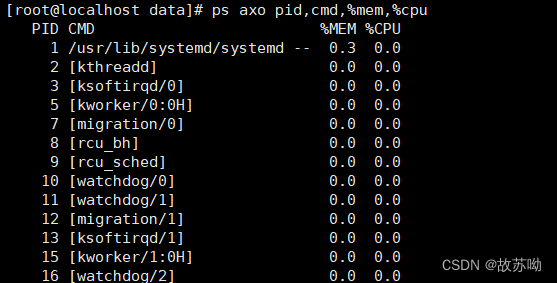
选择特定属性按内存倒序排序:ps axo pid,cmd,%cpu,%mem k %mem
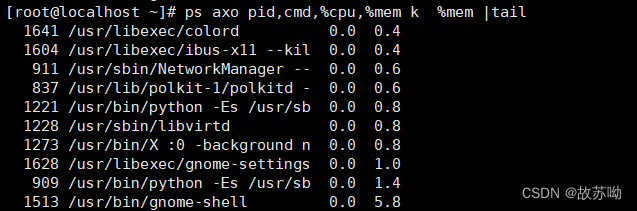
(5)实验模拟Linux系统中病毒
当Linux系统中病毒时 进程cpu利用率过高很有可能就是中毒的进程
模拟中毒使用“dd if=/dev/zero of=/dev/null”命令
使用“ps aux k -%cpu ”命令 按CPU利用率倒序排序,查询到该进程pid号


通过pid号查找到该进程,直接将该文件删除只能短时间解决这个病毒,之后该病毒很容易会重新出现。如何较好解决该问题,在一个文件夹中我们知道是不能存在相同文件名的文件,我们可以在删除该中毒文件后,重新建立一个与病毒文件同名的文件,并使用chattr命令将该文件锁定
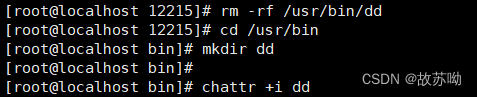
2.top命令 动态地持续监听进程地运行状态
top 命令可以动态地持续监听进程地运行状态,与此同时,该命令还提供了一个交互界面,用户可以根据需要,人性化地定制自己的输出,进而更清楚地了进程的运行状态。
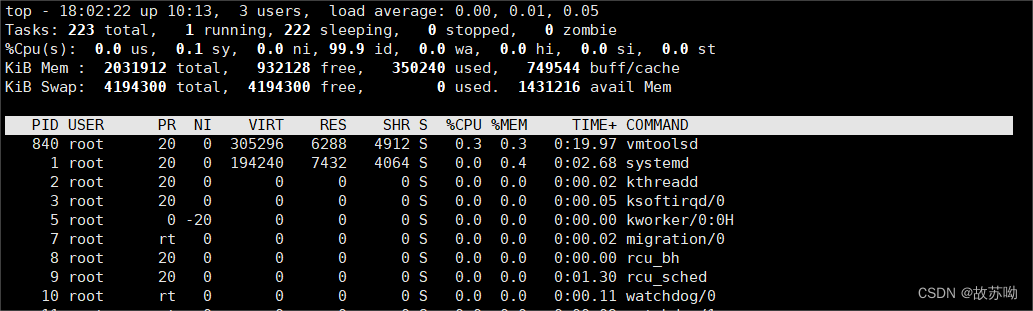
top 命令的输出内容是动态的,默认每隔 3 秒刷新一次。命令的输出主要分为两部分:
(1)第一部分是前五行,显示的是整个系统的资源使用状况,我们就是通过这些输出来判断服务器的资源使用状态的;
(2)第二部分从第六行开始,显示的是系统中进程的信息;
第一部分:

第一行为任务队列信息,具体内容如表 所示
| 内 容 | 说 明 |
|---|---|
| 18:02:22 | 系统当前时间 |
| up 10:13 | 系统的运行时间.本机己经运行 10 小时 13分钟 |
| 23users | 当前登录了三个用户 |
| load average: 0.00,0.01,0.05 | 系统在之前 1 分钟、5 分钟、15 分钟的平均负载。如果 CPU 是单核的,则这个数值超过 1 就是高负载:如果 CPU 是四核的,则这个数值超过 4 就是高负载 (这个平均负载完全是依据个人经验来进行判断的,一般认为不应该超过服务器 CPU 的核数) |
第二行为进程信息,具体内容如表
| 内 容 | 说 明 |
|---|---|
| Tasks: 223 total | 系统中的进程总数 |
| 1 running | 正在运行的进程数 |
| 222 sleeping | 睡眠的进程数 |
| 0 stopped | 正在停止的进程数 |
| 0 zombie | 僵尸进程数。如果不是 0,则需要手工检查僵尸进程 |
第三行为 CPU 信息,具体内容如表
| 内 容 | 说 明 |
|---|---|
| Cpu(s): 0.0 %us | 用户模式占用的 CPU 百分比 个人用户开启的进程占用的 cpu 率 |
| 0.1%sy | 系统模式占用的 CPU 百分比 |
| 0.0%ni | 改变过优先级的用户进程占用的 CPU 百分比 |
| 99.9%id | 空闲 CPU 占用的 CPU 百分比 |
| 0.0%wa | 等待输入/输出的进程占用的 CPU 百分比 1 |
| 0.0%hi | 硬中断请求服务占用的 CPU 百分比 |
| 0.0%si | 软中断请求服务占用的 CPU 百分比 |
| 0.0%st | st(steal time)意为虚拟程序占用 cpu 时间百分比,就是当有虚拟机时,虚拟 CPU 等待实际 CPU 的时间百分比 |
第四行为物理内存信息,具体内容如表buff cache
| 内 容 | 说 明 |
|---|---|
| Mem: 2031912 total | 物理内存的总量,单位为KB |
| 350240 used | 己经使用的物理内存数量 |
| 932128 free | 空闲的物理内存数量。我们使用的是虚拟机,共分配了 628MB内存,所以只有53MB的空闲内存 |
| 749544 buff/cache | 作为缓冲的内存数量 |
第五行为交换分区(swap)信息,如表
| 内 容 | 说 明 |
|---|---|
| Swap: 4194300 total | 交换分区(虚拟内存)的总大小 |
| 0 used | 已经使用的交换分区的大小 |
| 4194300 free | 空闲交换分区的大小 |
| 1431216 avail Mem | 作为缓存的交换分区的大小 |
缓冲(buffer)和缓存(cache)的区别:
缓存(cache)是在读取硬盘中的数据时,把最常用的数据保存在内存的缓存区中,再次读取该数据时,就不去硬盘中读取了,而在缓存中读取。
缓冲(buffer)是在向硬盘写入数据时,先把数据放入缓冲区,然后再一起向硬盘写入,把分散的写操作集中进行,减少磁盘碎片和硬盘的反复寻道,从而提高系统性能。
简单来说,缓存(cache)是用来加速数据从硬盘中"读取"的,而缓冲(buffer)是用来加速数据"写入"硬盘的。
第二部分:
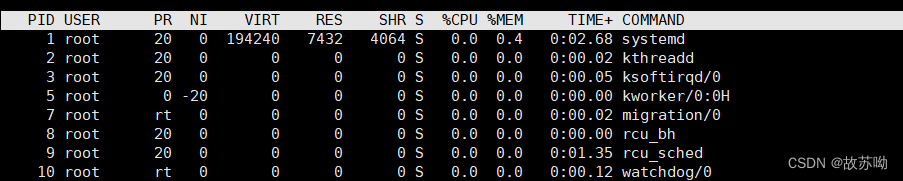
top 命令的第二部分输出,主要是系统进程信息,各个字段的含义如下:
| 表头 | 说明 |
| PID | 进程的 ID。 |
| USER | 该进程所属的用户。 |
| PR | 优先级,数值越小优先级越高 |
| NI | 优先级,数值越小、优先级越高 |
| VIRT | 该进程使用的虚拟内存的大小,单位为 KB |
| RES | 该进程使用的物理内存的大小,单位为 KB。 |
| SHR | 共享内存大小,单位为 KB |
| S | 进程状态。 |
| %CPU | 该进程占用 CPU 的百分比 |
| %MEM | 该进程占用内存的百分比 |
| TIME+ | 该进程共占用的 CPU 时间 |
| COMMAND | 进程的命令名 |
top常用选项
| 选项 | 说明 |
| -d 秒数 | 指定 top 命令每隔几秒更新。默认是 3 秒 |
| -b | 使用批处理模式输出。一般和"-n"选项合用,用于把 top 命令重定向到文件中 |
| -n 次数 | 指定 top 命令执行的次数。一般和"-"选项合用 |
| -p 进程PID | 仅查看指定 ID 的进程 |
| -s | 使 top 命令在安全模式中运行,避免在交互模式中出现错误 |
| -u 用户名 | 只监听某个用户的进程 |
在top命令的显示窗口中,还可以使用如下按键,进行一下交互操作:
| 按键 | 说明 |
| ? 或 h | 显示交互模式的帮助 |
| c | 按照 CPU 的使用率排序,默认就是此选项 |
| M | 按照内存的使用率排序 |
| N | 按照 PID 排序 |
| T | 按照 CPU 的累积运算时间排序,也就是按照 TIME+ 项排序 |
| k | 按照 PID 给予某个进程一个信号。一般用于中止某个进程,信号 9 是强制中止的信号 |
| r | 按照 PID 给某个进程重设优先级(Nice)值 |
| q | 退出 top 命令 |
示例:
(1)top监听每四秒刷新一次
命令:top -d 秒数
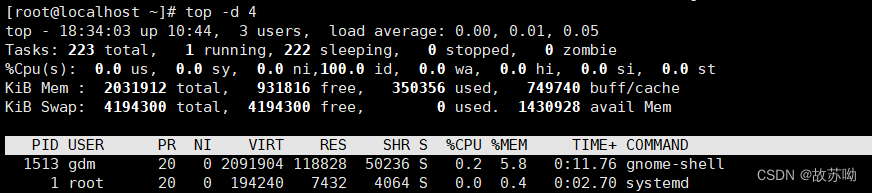
(2)交互操作 :?/h 显示交互模式的帮助
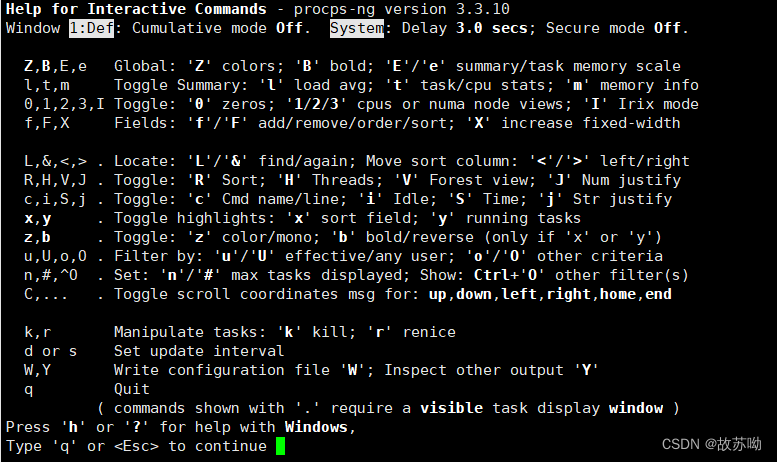
(3)交互操作:M 按照内存的使用率排序
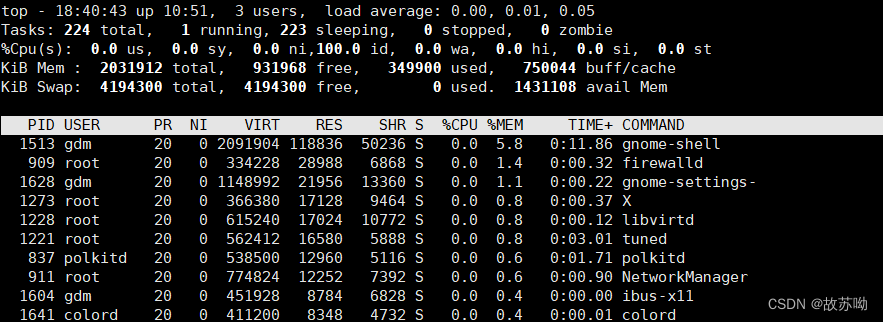
3.pgrep 命令 查看进程信息
常用选项:
| 选项 | 说明 |
| -U/u | 指定用户 |
| -l | 显示进程名 |
| -a | 显示完整格式的进程名 |
| -P pid | 显示指定进程的子进程 |
示例:
(1)pgrep -u 指定用户
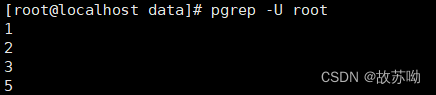
(2)root用户一共运行了多少程序
![]()
4.pidof 查看程序pid号
pidof nginx #查看 nginx进程的 pid 号
![]()
5.pstree 命令进程树
常用选项:
-p: 显示PID
-H pid: 高亮显示指定进程及其前辈进程
示例:
(1)pstree -p zhangsan 显示张三用户下应用的pid
![]()
(2)pstree -H pid 显示高亮
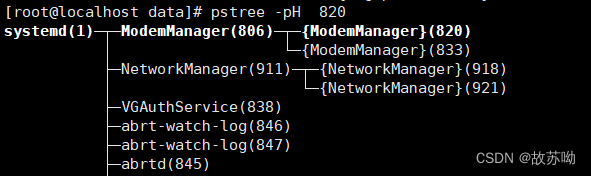
6.lsof
lsof 命令,“list opened files”的缩写,直译过来,就是列举系统中已经被打开的文件。通过 lsof 命令,我们就可以根据文件找到对应的进程信息,也可以根据进程信息找到进程打开的文件。
格式:lsof [选项]
| 选项 | 功能 |
|---|---|
| -c 字符串 | 只列出以字符串开头的进程打开的文件。 |
| +d 目录名 | 列出某个目录中所有被进程调用的文件。 |
| -u 用户名 | 只列出某个用户的进程打开的文件。 |
| -p pid | 列出某个 PID 进程打开的文件。 |
| -i : 端口号 | 查看哪些进程打开了这个端口 |
示例:
(1)lsof -i :80查看哪些进程打开了80端口

(2)lsof -p pid 列出某个 PID 进程打开的文件。

实验:
1.模拟删除大文件
删除大文件不释放空间即有用户在使用该文件
(1)向/boot/bigfile 中输入0,写满空间
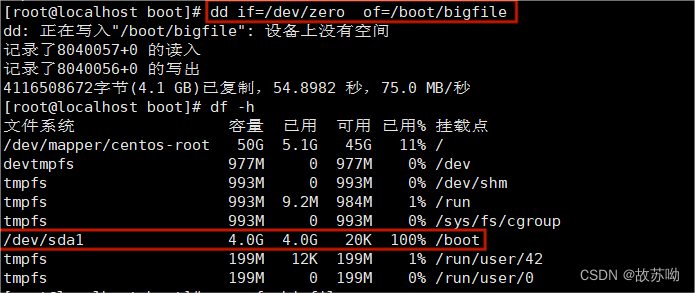
(2)使用vim打开该文件

删除方法一:
(3)使用rm -rf 命令删除该文件,我们可以看到空间并没有被释放

(4)通过使用lsof |grep delete命令查询到已删除文件/boot/bigfile
![]()
(5)使用kill pid 命令将其杀掉,空间得到释放

“删除”方法二:
使用“echo ” “ > 文件名”(向该文件里输入空格,覆盖该文件)
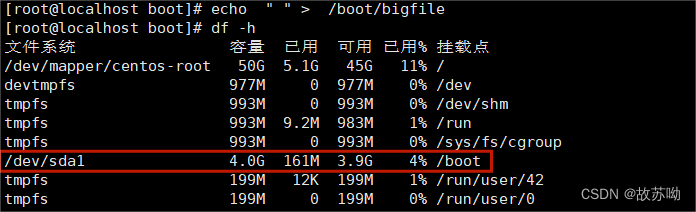
2.误删文件可以找回(前提是有人在使用该文件)
模拟/data/test.txt文件找回
(1)打开使用该文件

(2)使用rm -rf 命令删除该文件
![]()
(3)使用lsof |grep deleted 找到删除的/data/test.txt

(4)切换到该文件进程号,找到fd文件,切换到fd下以长格式显示所有文件,能够查找到已删除的文件/data/test.txt,并将其传送到/data下取名test.txt
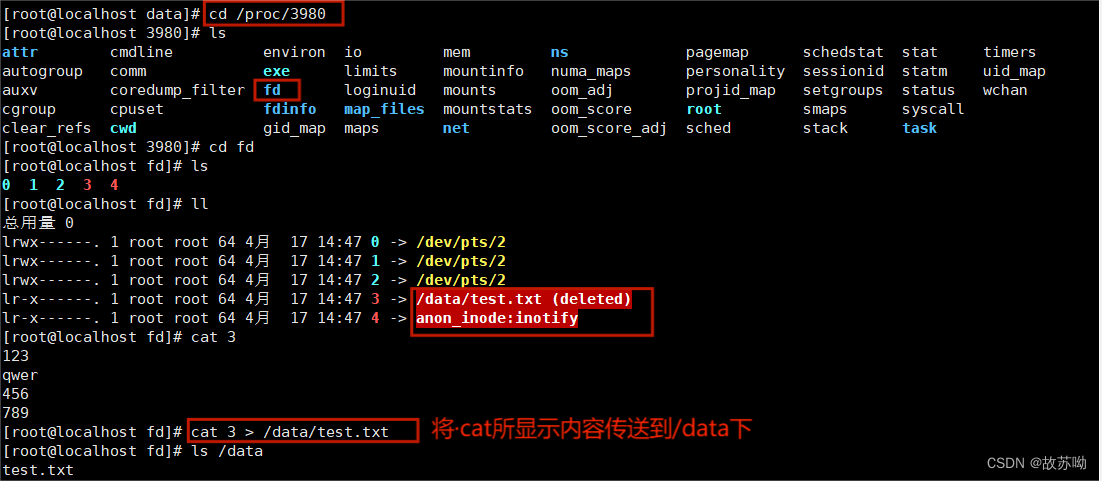
7.监控系统资源 虚拟 资源vmstat
如果你想动态的了解一下系统资源的使用状况,以及查看当前系统中到底是哪个环节最占用系统资源,就可以使用 vmstat 命令。
vmstat命令,是 Virtual Meomory Statistics(虚拟内存统计)的缩写,可用来监控 CPU 使用、进程状态、内存使用、虚拟内存使用、硬盘输入/输出状态等信息。
字段含义:

| 字段 | 含义 |
|---|---|
| procs | 进程信息字段: -r:等待运行的进程数,数量越大,系统越繁忙。 -b:不可被唤醒的进程数量,数量越大,系统越繁忙。 |
| memory | 内存信息字段: -swpd:虚拟内存的使用情况,单位为 KB。 -free:空闲的内存容量,单位为 KB。-buff:缓冲的内存容量,单位为 KB。-cache:缓存的内存容量,单位为 KB。 |
| swap | 交换分区信息字段: -si:从磁盘中交换到内存中数据的数量,单位为 KB。 -so:从内存中交换到磁盘中数据的数量,单位为 KB。这两个数越大,表明数据需要经常在磁盘和内存之间进行交换,系统性能越差。 |
| io | 磁盘读/写信息字段: -bi:从块设备中读入的数据的总量,单位是块。 -bo:写到块设备的数据的总量,单位是块。这两个数越大,代表系统的 I/O 越繁忙。 |
| system | 系统信息字段: -in:每秒被中断的进程次数。 -cs:每秒进行的事件切换次数。这两个数越大,代表系统与接口设备的通信越繁忙。 |
| cpu | CPU信息字段: -us:非内核进程消耗 CPU 运算时间的百分比。 -sy:内核进程消耗 CPU 运算时间的百分比。 -id:空闲 CPU 的百分比。 -wa:等待 I/O 所消耗的 CPU 百分比。 -st:被虚拟机所盗用的 CPU 百分比 |
8.iostat
iostat 可以提供更丰富的IO性能状态数据(此工具由sysstat包提供)
常用选项:
-c 只显示CPU行
-d 显示设备〈磁盘)使用状态
-k 以千字节为为单位显示输出
-t 在输出中包括时间戳
-x 在输出中包括扩展的磁盘指标
示例:
(1)iostat 显示
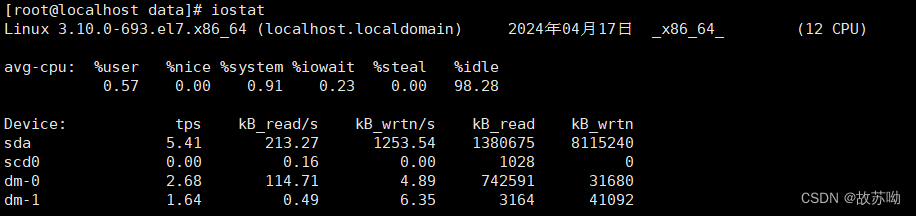
(2)只显示CPU行

(3)显示设备〈磁盘)使用状态

(4)iostat 1 -d /dev/sda,只看sda硬盘,每秒刷新一次
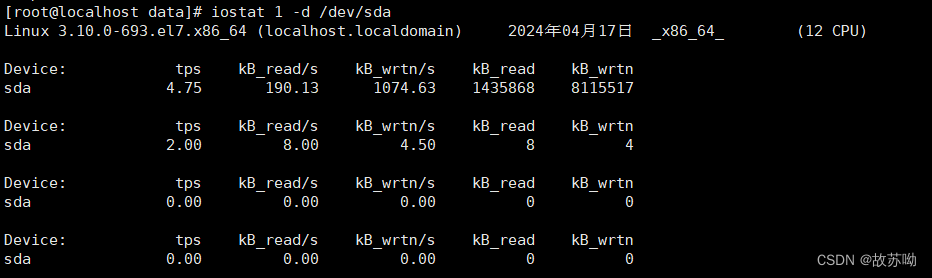
9.内存
free 显示当前系统内存使用情况
常用选项
-h:人性化显示内存使用情况
-m:以m单位查看
示例:
人性化显示内存使用情况

实验:清除缓存

使用“echo 3 > /proc/sys/vm/drop_caches” 清除缓存

10.uptime 系统运行了多长时间
![]()
11.mpstat 显示CPU相关统计

12.dstat 系统资源统计
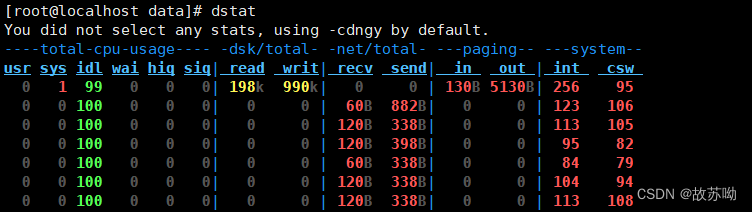
五.进程管理
1.手动启动
(1)前台启动:用户输入命令,直接执行程序
(2)后台启动:在命令行尾加入“&”符号
让作业运行于后台
(1)运行中的作业: Ctrl+z 放到后台 但是会停止作业
(2)尚未启动的作业: COMMAND &
第一种把命令放入后台的方法是在命令后面加入 空格 &。使用这种方法放入后台的命令,在后台处于执行状态。
注意,放入后台执行的命令不能与前台有交互,否则这个命令是不能在后台执行的
| 命令 | 说明 |
| & | 将前台命令放入后台执行 |
| jobs | 查看后台任务列表 ,会显示序号 |
| ctrl +z | 将前台运行命令放入后台挂起 |
| bg 序号 | 继续运行后台命令 |
| fg 序号 | 将后台程序调回前台 |
示例:
(1)使用“&”命令将“dd if=/dev/zero of=/data/bigfile”放到后台运行,并使用jobs查看

(2)将后台程序调回前台
![]()
(3)先将前台运行中命令放入后台挂起,再继续运行后台命令

实验:并行执行任务
(1)ping 127.0.0.1&ping 127.0.0.2&ping 127.0.0.3&

(2)编辑脚本运行ping程序
前台运行:速度很慢,效率低
vim /data/ping88

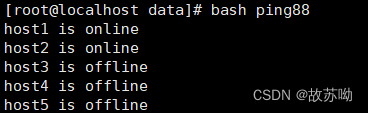
后台运行:速度快,效率高
在编辑时加上{ },并在{ }后加上“&”命令,将ping命令放入后台执行

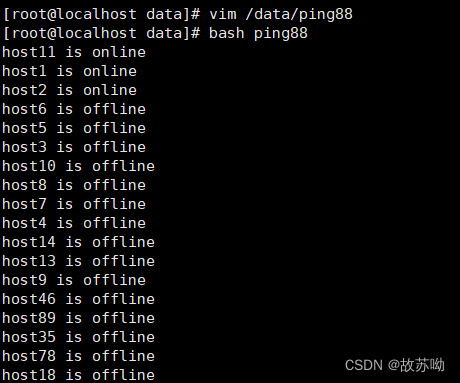
2.结束进程
kill 命令
kill 从字面来看,就是用来杀死进程的命令,但事实上,这个或多或少带有一定的误导性。从本质上讲,kill 命令只是用来向进程发送一个信号,至于这个信号是什么,是用户指定的。
也就是说,kill 命令的执行原理是这样的,kill 命令会向操作系统内核发送一个信号(多是终止信号)和目标进程的 PID,然后系统内核根据收到的信号类型,对指定进程进行相应的操作。
kill [信号] PID
kill 命令是按照 PID 来确定进程的,所以 kill 命令只能识别 PID,而不能识别进程名。Linux 定义了几十种不同类型的信号,读者可以使用 kill -l 命令查看所有信号及其编号
常用的信号
| 信号编号 | 信号名 | 含义 |
|---|---|---|
| 0 | EXIT | 程序退出时收到该信息。 |
| 1 | HUP | 挂掉电话线或终端连接的挂起信号,这个信号也会造成某些进程在没有终止的情况下重新初始化。 |
| 2 | INT | 表示结束进程,但并不是强制性的,常用的 "Ctrl+C" 组合键发出就是一个 kill -2 的信号。 |
| 3 | QUIT | 退出。 |
| 9 | KILL | 杀死进程,即强制结束进程。 |
| 15 | TERM | 正常结束进程,是 kill 命令的默认信号。 |
| 18 | CONT | 继续运行 |
| 19 | STOP | 后台休眠 |
kill -l 查看所有信号及其编号

killall命令
killall 也是用于关闭进程的一个命令,但和 kill 不同的是,killall 命令不再依靠 PID 来杀死单个进程,而是通过程序的进程名来杀死一类进程,也正是由于这一点,该命令常与 ps、pstree 等命令配合使用
格式:killall [选项] [信号] 进程名
六.计划任务
1.at一次性计划任务
at 工具
-
由 at 包提供
-
依赖与atd服务,需要启动才能实现at任务
-
at队列存放在/var/spool/at目录中,ubuntu存放在/var/spool/cron/atjobs目录下
-
执行任务时PATH变量的值和当前定义任务的用户身份一致
at 命令的访问控制是依靠 /etc/at.allow(白名单)和 /etc/at.deny(黑名单)这两个文件来实现的,具体规则如下:
-
如果系统中有 /etc/at.allow 文件,那么只有写入 /etc/at.allow 文件(白名单)中的用户可以使用 at 命令,其他用户不能使用 at 命令(注意,/etc/at.allow 文件的优先级更高,也就是说,如果同一个用户既写入 /etc/at.allow 文件,又写入 /etc/at.deny 文件,那么这个用户是可以使用 at 命令的)。
-
如果系统中没有 /etc/at.allow 文件,只有 /etc/at.deny 文件,那么写入 /etc/at.deny 文件(黑名单)中的用户不能使用 at 命令,其他用户可以使用 at 命令。不过这个文件对 root 用户不生效。
-
如果系统中这两个文件都不存在,那么只有 root 用户可以使用 at 命令。
系统中默认只有 /etc/at.deny 文件,而且这个文件是空的,因此,系统中所有的用户都可以使用 at 命令。不过,如果我们打算控制用户的 at 命令权限,那么只需把用户写入 /etc/at.deny 文件即可
示例:

2.crontab周期任务
| 选项 | 功能 |
|---|---|
| -u user | 用来设定某个用户的 crontab 服务,例如 "-u demo" 表示设备 demo 用户的 crontab 服务,此选项一般有 root 用户来运行。 |
| -e | 编辑某个用户的 crontab 文件内容。如果不指定用户,则表示编辑当前用户的 crontab 文件。 |
| -l | 显示某用户的 crontab 文件内容,如果不指定用户,则表示显示当前用户的 crontab 文件内容。 |
| -r | 从 /var/spool/cron 删除某用户的 crontab 文件,如果不指定用户,则默认删除当前用户的 crontab 文件。 |
| -i | 在删除用户的 crontab 文件时,给确认提示。 |
crontab -e #进入 crontab 编辑界面
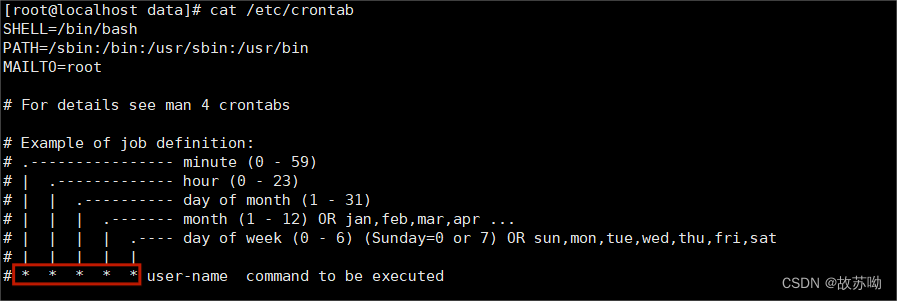
编辑界面中“* * * * *” 的含义
| 项目 | 含义 | 范围 |
|---|---|---|
| 第一个"*" | 一小时当中的第几分钟(minute) | 0~59 |
| 第二个"*" | 一天当中的第几小时(hour) | 0~23 |
| 第三个"*" | 一个月当中的第几天(day) | 1~31 |
| 第四个"*" | 一年当中的第几个月(month) | 1~12 |
| 第五个"*" | 一周当中的星期几(week) | 0~7(0和7都代表星期日) |
在时间表示中,还有一些特殊符号
| 特殊符号 | 含义 |
|---|---|
| *(星号) | 代表任何时间。比如第一个"*"就代表一小时种每分钟都执行一次的意思。 |
| ,(逗号) | 代表不连续的时间。比如"0 8,12,16***命令"就代表在每天的 8 点 0 分、12 点 0 分、16 点 0 分都执行一次命令。 |
| -(中杠) | 代表连续的时间范围。比如"0 5 ** 1-6命令",代表在周一到周六的凌晨 5 点 0 分执行命令。 |
| /(正斜线) | 代表每隔多久执行一次。比如"*/10命令",代表每隔 10 分钟就执行一次命令。 |
示例
(1)周一到周五每天17:00执行一次“cp -a”命令
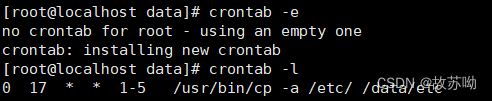
(2)每3天执行一次“cp -a”命令

(3)每周一周三周五的8:30执行一次“cp -a”命令

(4)每周一周五8点到16点之间每隔两小时执行一次“cp -a”命令

在书写 crontab 定时任务时,需要注意以下几个事项:
(1)6 个选项都不能为空,必须填写。如果不确定,则使用“*”代表任意时间。
(2)crontab 定时任务的最小有效时间是分钟,最大有效时间是月。像 2018 年某时执行、3 点 30 分 30 秒这样的时间都不能被识别。
(3)在定义时间时,日期和星期最好不要在一条定时任务中出现,因为它们都以天为单位,非常容易让管理员混淆。
(4)在定时任务中,不管是直接写命令,还是在脚本中写命令,最好都使用绝对路径。有时使用相对路径的命令会报错。